Peer-to-peer AirPlay forbinder din iPhone eller iPad til dit Apple TV uden at kræve, at de er tilsluttet det samme trådløse netværk eller endda tilsluttet et trådløst netværk. Din iDevice bliver til et midlertidigt trådløst internet-hotspot, og dit Apple TV Opretter forbindelse til det og afspiller dine videoer, fotos og musik.
så ja, du kan oprette forbindelse til apple tv uden trådløst internet–hvor cool er det?
- Apple TV tænder ikke? Sådan repareres
- bedste måder at klippe ledningen ved hjælp af dit Apple TV
- et dusin Apple TV-tip til at komme i gang!
- tvOS: 14 tip& Tricks til dit Apple TV
- gør TV fantastisk med tvOS11
- Sådan konfigureres Apple TV 4
fordele ved Peer-to-Peer AirPlay
Peer-to-Peer gør deling af medieindhold med venner og familie til en leg derhjemme, og gæsterne behøver ikke at logge på dit hjem trådløst netværk. Dine gæster trækker blot deres iPhones eller andre iDevices (og endda MacBooks) ud, vælger AirPlay og streamer direkte til dit Apple TV.
så alle er hurtigt i stand til at vise deres billeder, videoer og endda afspille musik–alt sammen uden at logge ind på dit hjemmenetværk.Peer to Peer Airplay fungerer ved hjælp af Bluetooth til forespørgsler og opdagelse og opretter derefter en punkt-til-punkt trådløs forbindelse til dataoverførsel, uafhængigt af ethvert netværk.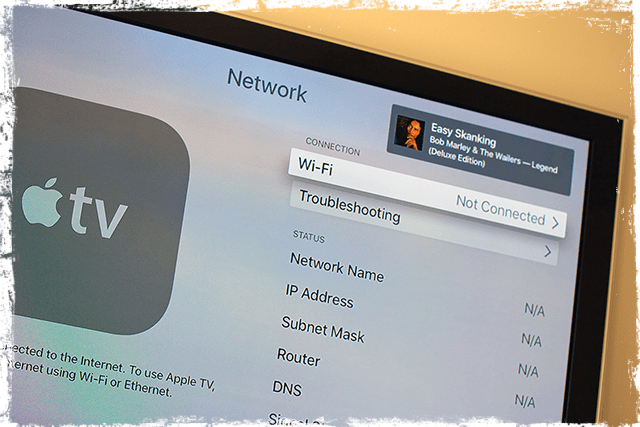
AirPlay uden internetadgang
ideen er at oprette forbindelse til peer-to-peer airplay, når du ikke er på trådløst internet eller til tider, når det er svært at oprette forbindelse til trådløst internet (har brug for adgangskode osv.) Som når du er hjemme hos en ven eller besøger en virksomhed. På denne måde kan du AirPlay uden at skulle oprette forbindelse til det trådløse netværk.
og for folk, der rejser for erhvervslivet eller lærere og professorer, gør peer-to-peer præsentationer utroligt enkle. Det er nemt at få din præsentation på den store skærm (eller i det mindste større skærm) uden at tilslutte dine kunders netværk.
så denne funktion er især nyttig for iFolks (og deres familier) på vejen, der holder præsentationer, og andre, der har brug for at fremvise noget på den store skærm.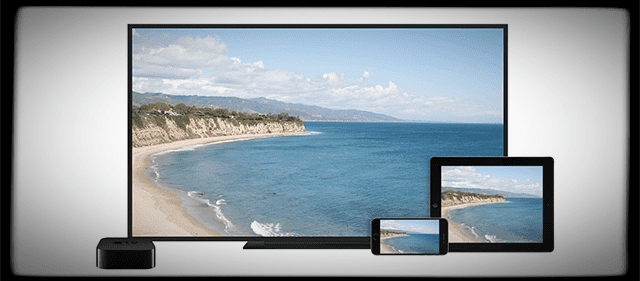
Peer-to-Peer AirPlay bruger
- salgsrepræsentanter, der leverer præsentationer. Bare tag din AppleTV til et klientsted og tilslut det til kundens projektor. Så bare give din præsentation trådløst fra din iPhone eller iPad
- konferencerum og foredrag præsentationer er nemt med AppleTVs. Alle, fra lærere til studerende, medarbejdere og endda kunder til entreprenører kan vise deres iDevice skærme trådløst uden at oprette forbindelse til virksomhedens trådløse netværk, og selv når offline
- distrahere dine børn, dine bedsteforældre og andre i dine bagsæder med film og andre hentede medier ved at bruge peer-to-peer Airplay til at linke din iPad til en AppleTV, der er tilsluttet din bil video/AU-input! Bare husk at hente alt dit indhold før turen og gør dig klar til at screene film, mens du er på farten
- Inviter dine venner til en multiplayer iDevice Game Night! Alt uden nogensinde at skulle oprette forbindelse til dit hjems Trådløse netværk. Så ikke mere at håndtere deling og indtastning af adgangskoder og andre sikkerhedsmæssige bekymringer
krav til Peer-to-Peer AirPlay
Peer-to-peer AirPlay kræver en iDevice med iOS 8 og nyere eller en mac (2012 eller nyere) med OS Yosemite v10.10 eller nyere. Og et Apple TV, der er 4. generation og højere (3.generation Rev A model A1469, marts 2013 fungerer også.) Og du skal køre dit Apple TV med tvOS 7.0 og nyere.
Hvis du ikke kender dit modelnummer, skal du bare vende dit Apple TV og se i bunden af dit Apple TV. Eller tjek modelnummeret for dit Apple TV ved at vælge Indstillinger > generelt > om.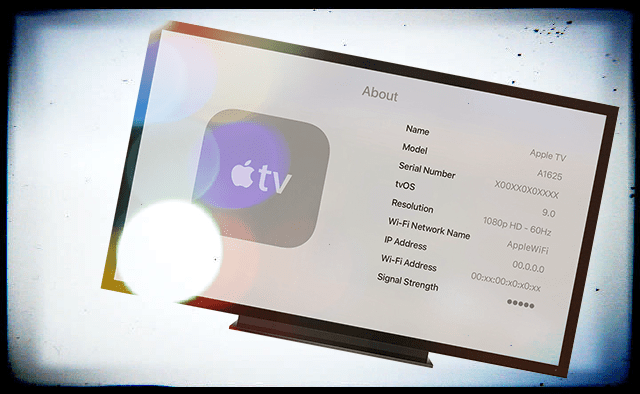
Sådan konfigureres Peer-to-Peer-Airplay uden trådløst internet
- glem trådløst internet på din iDevice eller Mac
- glem trådløst internet på AppleTV
- sørg for, at trådløst internet og Bluetooth er tændt for både AppleTV og iDevices eller Mac (gør dette, selvom ikke netværk)
- genstart både din AppleTV og iDevices eller Mac
- AirPlay-funktionen skal nu fungere på iDevice eller Mac
- Tilslut din iDevice eller Mac til AppleTV
- til Mac ‘ er skal du vælge din AppleTV fra AirPlay-statusmenuen (skærmikon med en pil opad) i øverste højre skærmmenulinje
- for iDevices brug kontrolcenter til at oprette forbindelse til AirPlay. Se efter Airplay ‘ s ikon (skærmikon med en pil opad)
- Tilslut din iDevice eller Mac til AppleTV
- hvis dit Apple TV beder om en kode til airplay, skal du indtaste den kode
- hvis dette er første gang, du opretter forbindelse ved hjælp af peer-to-peer, kan det tage flere minutter. Vær tålmodig!
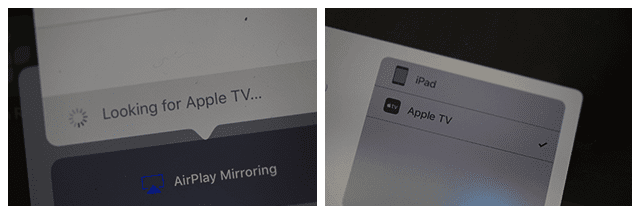
Peer-to-Peer Airplay Tips
Hvis du bruger peer-to-peer AirPlay, skal alle enheder have både trådløst internet og Bluetooth slået til. Du behøver ikke at oprette forbindelse til en trådløs router eller endda parre via Bluetooth. Men du skal have begge tændt i dit kontrolcenter.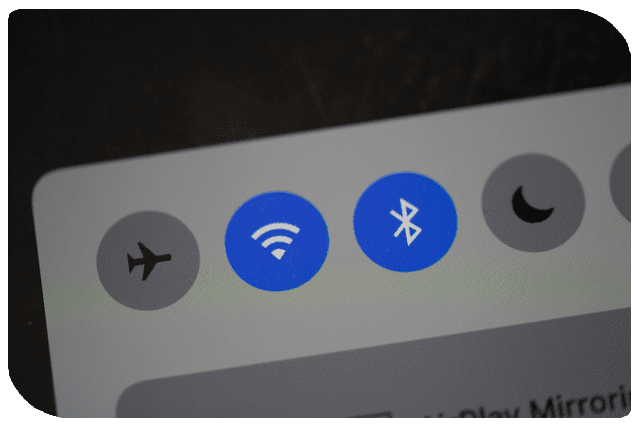
Hvis din AppleTV og din iDevice eller Mac er på det samme trådløse netværk, fungerer peer-to-peer-spejling ikke. De bruger som standard Det tilgængelige trådløse netværk til AirPlay og AirPlay Mirror. Så hold dem væk fra det samme netværk!
fejlfinding af Peer-to-Peer Airplay
hvis du oplever problemer med at oprette forbindelse, kan du prøve disse trin
- Tænd Bluetooth for AppleTV
- tænd trådløst internet og Bluetooth på din iOS-enhed
- genstart dit Apple TV.
- træk dit kontrolpanel op på din iOS-enhed, og vælg AppleTV-spejling
Du skal muligvis også ændre indstillingen “Kræv Enhedsverifikation” til til for din AppleTV (indstillinger > Airplay)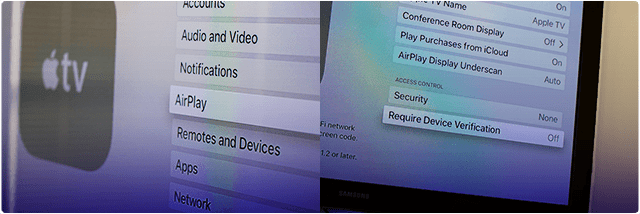
hvis dette tip ikke fungerede for dig, fandt en anden læser succes med følgende
- Opdater alle dine iDevices og AppleTV til de nyeste operativsystemer-iOS og tvOS
- genstart derefter din AppleTV og iDevice. Aktiver AirPlay på din AppleTV, aktiver derefter trådløst internet og næste Bluetooth på iPad eller en anden iDevice
- Afbryd forbindelsen til dit trådløse netværk på din enhed, men hold trådløst internet tændt
- du skal muligvis bruge din iPad til at “glemme” hjemmenetværket.
- du har ikke en internetforbindelse, men du kan airplay
Når du logger ind på den samme iCloud-konto på begge enheder, ser det ud til, at der ikke er nogen sikkerhed for at forhindre tilfældige fremmede i at streame til dit TV uden for dit hus.
Når du ikke er logget ind på iCloud, eller når du er logget ind som en anden bruger på hver enhed, kræver streaming, at du indtaster en firecifret PIN-kode på din AppleTV.
vil du deaktivere Peer to Peer Airplay?
- prøv at slå Bluetooth fra. Indstillinger> generelt> Bluetooth
- Tænd Kræv en forudindstillet adgangskode til AirPlay
Indstil en AirPlay-adgangskode
opretter en adgangskode til AirPlay-aktiverede enheder til at oprette forbindelse ved hjælp af AirPlay på dit Apple TV.
brug denne indstilling til enheder, der har brug for permanent adgang, og du vil kun indtaste adgangskoden en gang. Gå til Indstillinger > AirPlay > sikkerhed eller indstillinger > AirPlay > adgangskode >
Indstil en AirPlay-skærmkode (ældre tvOS-og AppleTV-modeller)
Opret en bestemt kode til Airplay til Apple TV. Når en AirPlay – aktiveret enhed forsøger at oprette forbindelse til et Apple TV med Skærmkode aktiveret, skal du indtaste adgangskoden, der vises på TV ‘ et, i den enhed, der forsøger at oprette forbindelse til Apple TV.
gå til Indstillinger > AirPlay > Skærmkode > på
ser naboens AppleTV?
Skift navnet på dit Apple TV til noget andet og unikt dig. Gå til Indstillinger > AirPlay > Apple TV Name > brugerdefineret navn.
denne navngivning sikrer, at du og din nabo(E) kan skelne dine enheder fra hinanden.
og hvis du ikke bruger nogen Bluetooth-enheder på din iOS-enhed, kan du prøve at slukke for Bluetooth, så du ikke kan se nogen af dine naboers Apple TV’ er.
indpakning af det
med peer-to-peer AirPlay er det nemt at forbinde din iDevice til en AppleTV! Så start din AppleTV, og den vises automatisk på din iDevices AirPlay–Menu-alt uden opsætning.
del en præsentation på arbejdspladsen eller på et klientbesøg ved trådløst at forbinde din iDevice til enhver AppleTV. Eller smid en film til børnene på den lange køretur ved at forbinde et Apple TV og en iDevice til din bils videoskærm.
der er dog nogle begrænsninger. Peer-to-peer AirPlay virker ikke med Videoer fra YouTube,
men den gode nyhed er, at Peer-to-Peer fungerer for ethvert indhold, der allerede er gemt på din iDevice eller Mac, f.eks.
så upload og hent indhold, før du engagerer Peer-to-Peer Airplay for en problemfri og problemfri oplevelse.

i det meste af sit professionelle liv trænede Amanda Elisabeth ALLE slags mennesker i, hvordan man bruger medier som et værktøj til at fortælle deres egne unikke historier. Hun ved en ting eller to om at undervise andre og skabe vejledninger!hendes klienter inkluderer Edutopia, Scribe Video Center, Third Path Institute, Bracket, Philadelphia Museum of Art og Big Picture Alliance.Elisabeth modtog sin Master of Fine Arts-grad i mediefremstilling fra Temple University, hvor hun også underviste undergrads som adjungeret fakultetsmedlem i deres afdeling for Film og mediekunst.